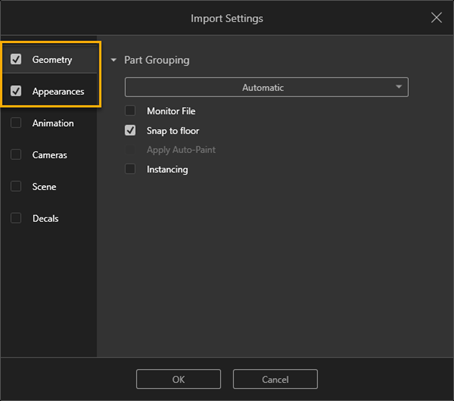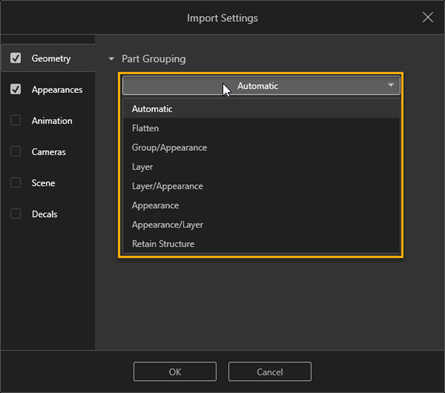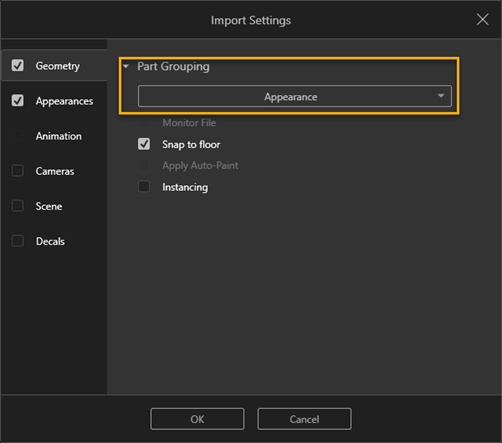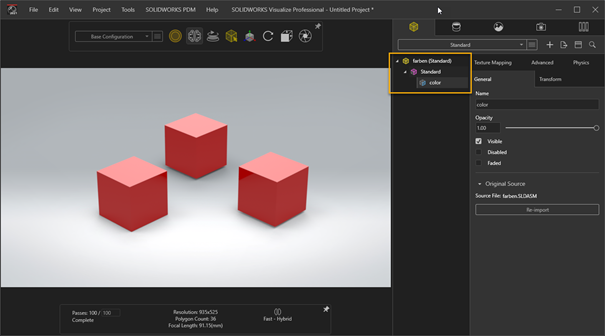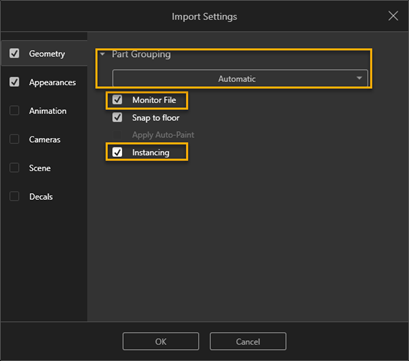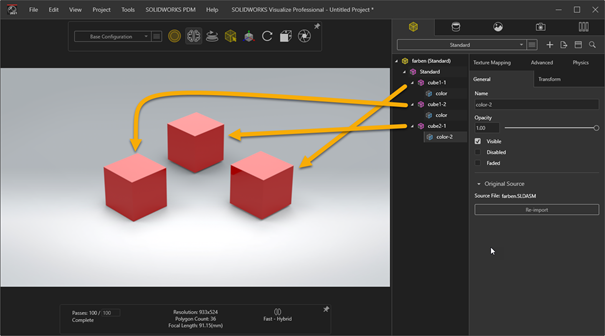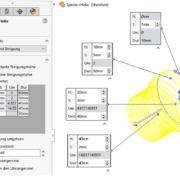Was sind die besten Importoptionen, um SOLIDWORKS Modelle in SOLIDWORKS Visualize zu importieren?
Ich werde immer wieder in meinen Schulungen und an der Hotline gefragt: «Was sind die besten Importoptionen, damit ich mein SOLIDWORKS Modell in SOLIDWORKS Visualize importieren kann?»
Es gibt per se keine «besten» Einstellungen, jedoch gibt es einige Sachen, die man innerhalb des Import-Dialogs verstehen und beachten sollte.
Um ein wenig Klarheit in die Optionen zu bringen, erstelle ich eine einfache Baugruppe in SOLIDWORKS. Diese beinhaltet drei Würfel mit derselben Farbe und Grösse. Jedoch sind hier zwei verschiedene Modelle verbaut, nämlich «Cube1» und «Cube2». «Cube1» kommt in der Baugruppe doppelt vor, und «Cube2» ist einmal verbaut.
SOLIDWORKS Visualize bietet die Möglichkeit die Erscheinungsbilder von SOLIDWORKS zu übernehmen, so dass die Farben, die wir bereits definiert haben, weiterhin verwendet werden können.
Schritt 1
Aus diesem Grund würde ich die Option «Appearances/ Erscheinungsbilder» in den Import Settings aktiveren, was auch der Standardoption entspricht. Da ich auch die Geometrie einfügen will, ist dort ebenfalls ein Häckchen gesetzt.
Schritt 2
Die wichtigsten Unterschiede erreichen wir hierbei bei der Option «Part Grouping / Teilegruppierung».
Hier gibt es viele unterschiedliche Varianten, wie man die Teile gruppieren kann.
In der SOLIDWORKS-Hilfe werden die verschiedenen Modi gut zusammengefasst. Sie können die Hilfe unter folgendem Link finden:
Schritt 3
Es stellt sich also nun die Frage, was will ich mit meinem Rendermodell erreichen:
- Soll es strukturell genau so abgebildet werden, wie es in SOLIDWORKS aufgebaut wurde? (und was sind hierbei die Vor- und Nachteile)
oder
- Soll es so aufgebaut werden, dass wir einfach die Farben ändern können, aber keine Aktualisierung des Modells mehr vornehmen können?
Beide Wege können hier richtig sein, es kommt immer darauf an, in welchem Stadium der Entwicklung wir uns befinden. Ist in naher Zukunft mit Änderungen am Modell zu rechnen oder ist die Entwicklung schon abgeschlossen? Geht es darum «schnell mal eben» ein Renderbild zu erzeugen, in das ich nicht zu viel Aufwand stecken will?
Schritt 4
Für einen ersten Schritt würde ich empfehlen die Baugruppe so zu importieren, dass die Gruppierung über die Farben gemacht wird. Dies ermöglicht meiner Meinung nach die einfachste Art der Nachbearbeitung in Visualize.
Schritt 5
Ob hierbei die Option «Instancing» gesetzt wird oder nicht, macht keinen Unterschied, denn in Visualize wird die Struktur nur nach Farbe definiert. Da alle Körper dieselbe Farbe haben, entsteht auch nur ein Strukturelement.
Wenn ich also hier die Farbe ändern will, appliziert sich diese auf jeden der drei Körper.
Schritt 6
Sie sehen gerade einen Platzhalterinhalt von Youtube. Um auf den eigentlichen Inhalt zuzugreifen, klicken Sie auf die Schaltfläche unten. Bitte beachten Sie, dass dabei Daten an Drittanbieter weitergegeben werden.
In diesem Modus ist es aber NICHT möglich, dass wir überwachen können, ob es auf der konstruktiven Seite Änderungen gibt. Deshalb bevorzuge ich die Art der Gruppierung vor allem dann, wenn ich einfach mal fix ein Renderbild erzeugen will.
Wenn wir jedoch damit rechnen müssen, dass unser Rendermodell auch aktualisierungsfähig sein soll, dann würde ich folgende Einstellungen empfehlen:
Hierbei wird die Struktur, wie anfangs in SOLIDWORKS gezeigt, beibehalten.
Durch die Option «Instancing / Erstellen referenzierter Kopien» wird von mehreren Instanzen desselben Modells nur ein Modell im Visualize Projekt abgespeichert. Dies reduziert die Dateigrösse und erhöht die Performance des Visualize Modells.
Durch die Option «Monitor File / Datei überprüfen» wird ausserdem gewährleistet, dass wenn das Modell im Hintergrund geändert wird, diese Änderungen auch in Visualize erkannt und entsprechend umgesetzt werden.
Da wir nun eine andere Struktur erhalten haben, also im vorherigen Beispiel, wirkt sich auch das Ändern der Farbe nicht mehr auf alle Körper aus, sondern auf jeden Körper einzeln:
Sie sehen gerade einen Platzhalterinhalt von Youtube. Um auf den eigentlichen Inhalt zuzugreifen, klicken Sie auf die Schaltfläche unten. Bitte beachten Sie, dass dabei Daten an Drittanbieter weitergegeben werden.
Wenn nun aber Modelländerungen gemacht werden, können diese Modelländerung automatisch von Visualize aktualisiert werden. Die bereits applizierten Erscheinungsbilder werden aber nicht entfernt.
Dieser Modus eignet sich vor allem dann, wenn das Visualize Projekt zu jeder Zeit mit dem SOLIDWORKS Modell übereinstimmen soll.
Sie sehen gerade einen Platzhalterinhalt von Youtube. Um auf den eigentlichen Inhalt zuzugreifen, klicken Sie auf die Schaltfläche unten. Bitte beachten Sie, dass dabei Daten an Drittanbieter weitergegeben werden.
Wenn Sie mehr über die Welt von Visualize erfahren möchten, dann können Sie direkt bei uns eine Schulung buchen.
Wir hoffen sehr, dass Ihnen dieser Technical Tip dabei hilft SOLIDWORKS Modelle in SOLIDWORKS Visualize zu importieren.
- Wie hilfreich sind diese Technical Tips für Sie im Alltag?
- Haben Sie Vorschläge für einen Technical Tip?
Teilen Sie Ihre Erfahrungen mit uns: Am besten als Kommentar, hier oder auf unserer LinkedIn-Seite.
Autor des Artikels
Michel Gurzeler, Technical Manager bei Visiativ Solutions Switzerland
Sie möchten keine News aus der CAD-Welt mehr verpassen?
Mit unserem Newsletter bleiben Sie auf dem Laufenden: Produktneuheiten, Tipps und Tricks, Anleitungen, Erfahrungsberichte, Erfolgsgeschichten, Fotos, Veranstaltungsberichte und vieles mehr.
Bleiben Sie informiert und abonnieren Sie unseren Newsletter:
Sie sehen gerade einen Platzhalterinhalt von Standard. Um auf den eigentlichen Inhalt zuzugreifen, klicken Sie auf den Button unten. Bitte beachten Sie, dass dabei Daten an Drittanbieter weitergegeben werden.